超簡単にiPhoneの着信音・着メロ・着うたを作成
とても好きな音楽が聞いて、自分のiPhoneの着信音・着メロ・着うたとして使いたいです。しかし、どのように iPhoneで着信音・着メロ・着うたを作成するのかを知らない人がいるでしょう。きょうは超簡単にiPhoneの着信音・着メロ・着うたを作成する方法について紹介したいです。
暇つぶしのために、普段、何をしますか。私は音楽を聞きます。でも、iPhoneを利用して以来、内蔵着信音だけが提供され、新しい着信音を聞きたいなら、iTunesストアーからM4R着信音を購入してダウンロードしなければならないです。つまり、無料のiPhone着信音、着うた、着メロを得ることはできないということです。控えめに言って、お金を支払っても、必ずお好きな着信音を手に入れられるというわけではないです。着信音を設定、聞くことが不自由なんて、冗談だと思わないですか。それで、面白い歌を着信音としてiPhoneで聞き、iPhone着信音を自由に作成できれば、なんと幸せなことだろうね。では、皆さんが面白い着信音をカスタマイズできるように、iPhone着信音の作り方をご紹介いたしましょう。どうか、お役に立てるように。
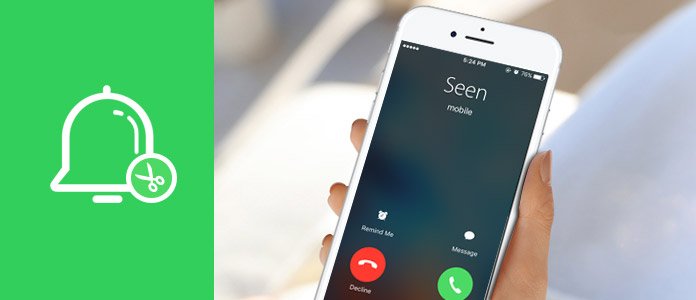
iPhone 着信音を作成
iTunesを経由してiPhone着信音を作成
iTunesと言えば、先ずは、ミュージックをiPhoneに同期することを思い浮かべますね。それだけでなく、iTunesで着信音を作ることもでき、下記の手順によって使ってみましょう。
ステップ 1パソコンでiTunesを実行
PC或いはMacでiTunesを実行してください。でも、iTunesのバージョンは12.0或いはそれ以降であることを確認する必要があります。具体的に、「ヘルプ」 - > バージョン情報までiTunesバージョンをチェックします。でなければ、iTunesをアップグレードしてください。
ステップ 2AACエンコーダーを設定
ツールバーの「編集」ドロップダウンリストから「設定」をクリックして、一般>インポート設定>インポート方法>AAC エンコーダを設定します。iTunesはAAC、AIFF、MP3、WAV、アップルロスレスエンコーダー(M4A)をサポートしますが、iPhoneはM4Aのインポートしか許可できませんので、MP3、WAVなどをM4Rに変換しなければならないです。以降のステップのために、iTunesがAACエンコーダーをサポートすることを設定しておくべきです。

ステップ 3お好きな面白い歌をカット
インターフェースに戻って、「曲」タブをクリックして、着信音に設定したい歌を見つけて、右クリックして、「プロパティ」をチェックします。開始時間と停止時間を設定していて、「OK」をクリックしてください。(最大40秒の着メロができますので、40秒以内にカットしてください)
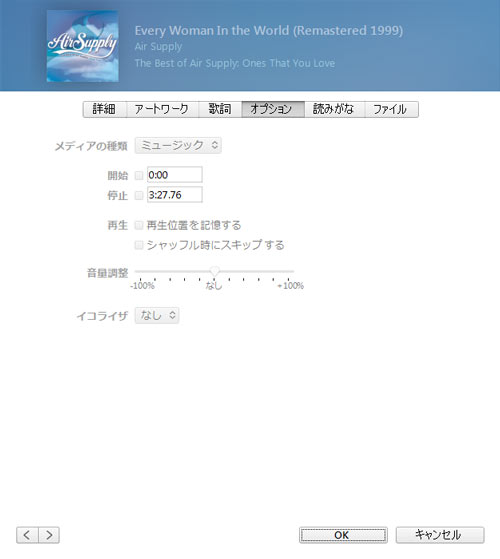
ステップ 4M4AをM4Rに変更
インターフェースで前の選ばれた歌を再度右クリックして、「AACバージョンを作成」を選択します。しばらくして、ミュージックの中に同じ名前のカットされた歌が現れます。この歌をデスクトップ或いは他のところにドラッグしてください。そして、iTunesのインターフェースでその着うたを右クリックして、削除をチェックします。そして、ドラッグされた歌に移動すると、「.m4a」の拡張子で保存されます。それを右クリックして「M4A」から「M4R」に変更してください。
ステップ 5着信音をiPhoneに追加
変更されたM4R着うたをiTunesソースコラムにドラッグしたら、それが自動的にiTunesの着信音フォルダに追加されます。iPhoneをPCに接続して、数秒後、iTunesでiPhoneを見つけて、iPhoneアイコン >着信音をクリックします。右下隅には、「同期」をクリックしてiTunesからiPhoneに着信音を追加できます。その後、iPhoneにて着信音を設定できます。
有料の着メロを購入することと比べて、この無料着メロを作成する方法はちょっと複雑です。特に、誤解された操作があれば、着信音を作成するには、iTunesを再起動しなければならないです。
専門的なiPhone 着信音 作成ソフトをご利用
現在、無料で着うた・着信音・着メロ作成アプリは幾つかありますが、作成した着信音の品質、利用可能のメイン機能などを考えた上に、iPhone 着信音作成をお勧めします。
このiPhone着メロ作成ソフトにより、MP3、AAC、WAV、FLACなどの音楽形式をiPhone M4R 着信音に変換して、iTunes使わずiPhoneに転送できます。特に、YouTubeからダウンロードした動画の音声を着信音にするか、或いは、パソコンに保存するミュージックをiPhone着メロにする気があれば、この着メロ作成に任せても結構です。
では、iPhone着信音を作成、設定してみましょう。先ずは、iPhone着信音作成を無料ダウンロードして、PCにインストールしてください。
ステップ 1 ファイルを追加
アイホン着信音作成を実行して、「ファイルを追加する」ボタンをクリックして、お好きな音声をソフトにロードできます。
ステップ 2 iPhone着うたを設定
矢印をドラッグすることで開始時刻と終了時刻を設定できます。また、開始時刻と終了時刻を入力しても良いです。また、フェードイン、フェードアウトを設定することで音声ファイルの効果を調整できます。全ての設定が終わったら、後ろの► をクリックして着信音を聴けます。
ステップ 3 iPhone着うたを作成
最後、「生成」ボタンをクリックしてiPhoneのための着信音を作成できます。
ヒント:このiPhone 着信音 作成により、作成された着信音をiPhone、iTunesに転送できますので、作成された着信音を直接にiPhoneに転送したいなら、事前にUSBケーブルを介して、iPhoneをPCに接続してください。「iPhoneに追加」にチェックを入れて、「生成」をクリックして、着信音がiPhoneに転送されます。
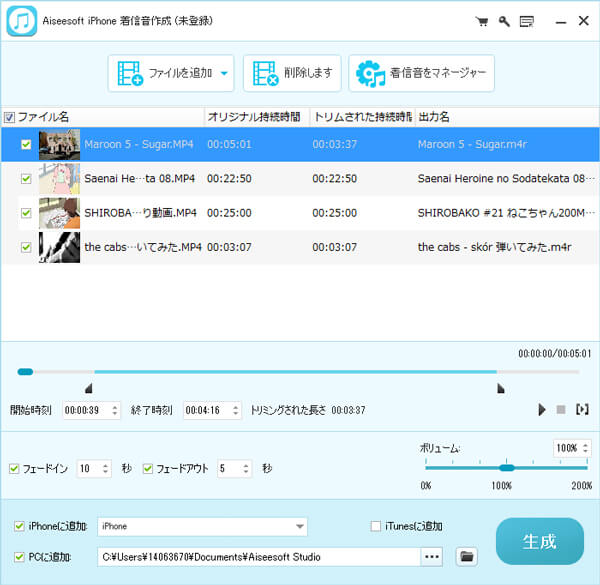
iPhone 着信音を作成
iTunes経由して着信音を作成する方法と比べて、すごく簡単ですね。このiPhone 着信音作成はMP3、MP2、AAC、AC3、WAV、WMA、M4A、RA、OGGなどの音声形式、MP4、FLV、MKV、AVI、M2TSなどの動画形式の入力をサポートでき、すべてのiPhoneバージョンに対応していて、iPhone 6s Plus/6s/6/5s/5c/4S/4/3GSなどの着信音をお気軽に作成できます。有料なiPhone着信音作成ですが、一旦購入すると、永遠に利用可能で、リーズナブルでしょう。